
Innehållsförteckning:
- Författare John Day [email protected].
- Public 2024-01-30 12:45.
- Senast ändrad 2025-01-23 15:11.

Många tågstationer idag är osäkra på grund av bristande säkerhet, hinder och varning om att tåget kommer in. Vi såg ett behov av att det skulle åtgärdas. För att lösa detta problem skapade vi Safer Better. Vi använde vibrationssensorer, rörelsesensorer och ett nödlarmsystem på en Arduino Uno för att öka säkerheten på en tågstation.
Tillbehör som behövs:
- Arduino Uno
- Jumper Wires
- PIR -rörelsessensor
- Piezo -vibrationssensor
- LCD skärm
- Piezo -högtalare
- Fysisk switch
- Mjuk potentiometer
- 330 ohm motstånd
Av: Jacob Wimmer, Olivia Crawley, Jin Kim
Steg 1: Anslut styrelsen
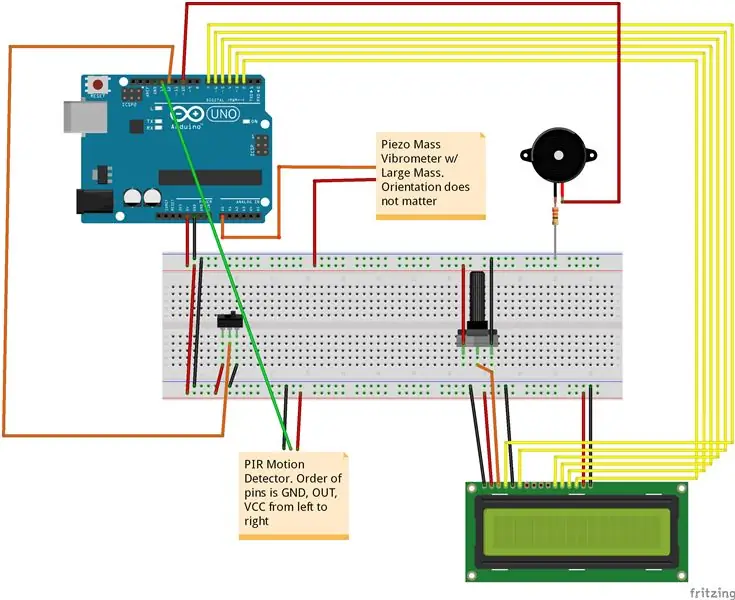
Vi kopplade vår Arduino som diagrammet ovan.
Steg 2: 3D -utskrift LCD -stativ
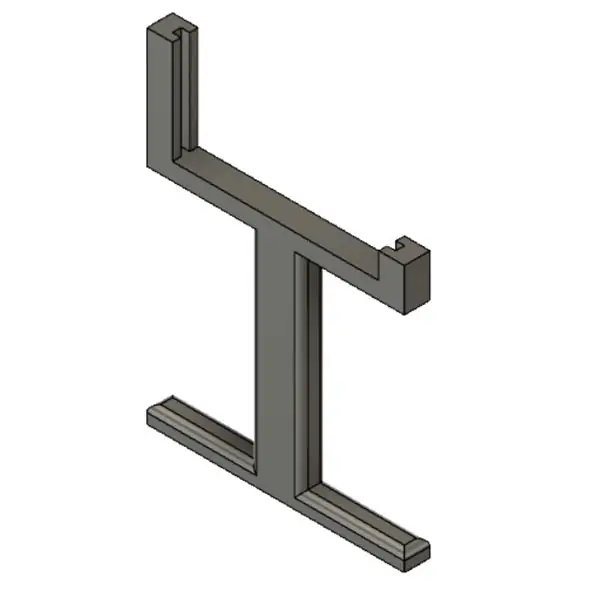
Vi 3D -skrivit ut ett stativ för vår LCD -skärm för bättre synlighet.
Steg 3: Anslut till Arduino i Matlab
Det första steget för att skriva vår kod var att ansluta vårt Arduino -kort till Matlab. Detta görs genom att skapa ett Arduino -objekt. Vi använde följande kod:
a = arduino ('/dev/tty.usbmodem14201', 'Uno', 'bibliotek', 'ExempelLCD/LCDAddon');
Steg 4: Skriv kod i Matlab
Vi skapade ett program i Matlab för att köra vår Arduino. Efter att ha initierat vår LCD -skärm skrev vi kod för att styra vår tågstation. Vi använde ingångar som en vibrationssensor, rörelsessensor och fysisk omkopplare för att producera en mängd olika utgångar. Dessa ingångar, utgångar och motsvarande kod kommer att förklaras i stegen nedan.
Steg 5: Vibrationssensor
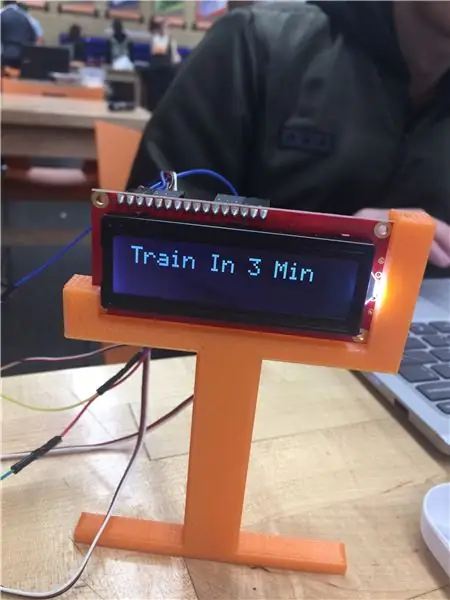
Vibrationssensorn är en analog sensor och använde därför Matlab -funktionen readVoltage.
val_vibro = readVoltage (a, 'A0'); T
han readVoltage -funktionen returnerade ett intervall av värden, men vi bestämde att ett värde över 0,5 var en anständig vibration och därför använde vi det som vårt basvärde. Om spänningen var över 0,5 betyder det att tåget kommer in i stationen. När detta värde upptäcktes skickas ett meddelande till LCD -skärmen. Meddelandet på LCD -skärmen är ett sätt att kommunicera till folk på stationen att ett tåg kommer.
Vi skrev på vår LCD -skärm med följande kod:
om val_vibro <= 0,5;
elseif val_vibro> 0,5;
printLCD (lcd, 'Train In 3 Min');
slutet
Steg 6: PIR -rörelsesensor
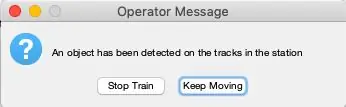
PIR -rörelsesensorn används för att säkerställa att föraren känner till hinder längs tågspåren. Sensorn tar bilder och jämför den nyaste bilden med den senaste tagna och om något har flyttat kommer Matlab att returnera värdet 1. När något detekteras på spåren dyker ett grafiskt användargränssnitt (GUI) upp för att meddela tågoperatören att något är på spåren. Operatören har då möjlighet att stoppa tåget eller fortsätta. När du har valt önskat alternativ visas ett bekräftelsemeddelande.
Följande kod användes för rörelsesensorn:
om val_opt == 1;
d1 = 'Ett objekt har detekterats på spåren i stationen';
op_input = questdlg (d1, 'Operatörsmeddelande', 'Stop Train', 'Keep Moving', 'Keep Moving');
b1 = strcmp (op_input, 'Stop Train');
b2 = strcmp (op_input, 'Keep Moving');
om b1 == 1
msgbox ('Tågstopp')
paus (3)
elseif b2 == 1
msgbox ('Tåg fortsätter')
paus (3)
slutet
elseif val_opt == 0;
slutet
Steg 7: Fysisk omkopplare
Vi tror också att tågstationer måste ha fler säkerhetsfunktioner. Vi bestämde oss för att ha en omkopplare som skulle larma på stationen. Vi gjorde detta genom att använda en fysisk switch. När denna omkopplare slås på ljuder ett larm genom en högtalare.
Vi gjorde detta med följande kod:
om s_val == 1 för i = 1:10
playTone (a, 'D10', 1800, 1)
paus (.1)
playTone (a, 'D10', 2000, 1)
paus (.1)
slutet
slutet
Rekommenderad:
Better Alligator Clips: 3 steg (med bilder)

Better Alligator Clips: När jag var pojke var alligatorklipp tunga och fick bra att fungera. De var gjorda av tyngre stål med skruvplintar och bra fjädrar. Nu är krokodilklipp anemiska små saker med en liten värdelös käkeöppning. Jag ville ha lite bättre alligator cl
En säkrare elektrisk varmkorvspis: 14 steg (med bilder)

En säkrare elektrisk varmkorvskokare: När jag var fysik på grundnivå lagade vi varmkorv genom att ansluta dem direkt till ett 120V -uttag. Detta var en relativt farlig operation eftersom vi helt enkelt fäst ändarna på en förlängningssladd till två bultar, som sattes in i h
Mho Better Resistor Value Decoder Plushie: 4 steg (med bilder)

Mho Better Resistor Value Decoder Plushie: Motstånd är meningslöst, åtminstone för att försöka räkna ut värdet på ditt motstånd om du inte har färgkoden i minnet. Jag hade en av dessa Adafruit Circuit Playground elektroniska komponentplyscher som låg och väntade på att bli hacke
Gädda - kör säkrare, kör smartare, kör en gädda !: 5 steg

Gädda - kör säkrare, kör smartare, kör gädda !: Välkommen till mitt projekt som heter gädda! Detta är ett projekt som en del av min utbildning. Jag är student NMCT på Howest i Belgien. Målet var att göra något smart med en Raspberry Pi. Vi hade fullständig frihet där vi ville göra smart. För mig var det
Användbara Mods för Leatherman Tread (Better Fit, Add Bits, Convert Nut Driver): 14 steg (med bilder)

Användbara mods för Leatherman Tread (Better Fit, Add Bits, Convert Nut Driver): Denna Instuctable går över 3 modifieringar av Leatherman TreadModification #1 - Att få en bättre passform på din WristModification #2 - Använda ditt mönster som en bitbärare och DriverModification # 3 - Konvertera en mutterdrivare till en mindre storlek
